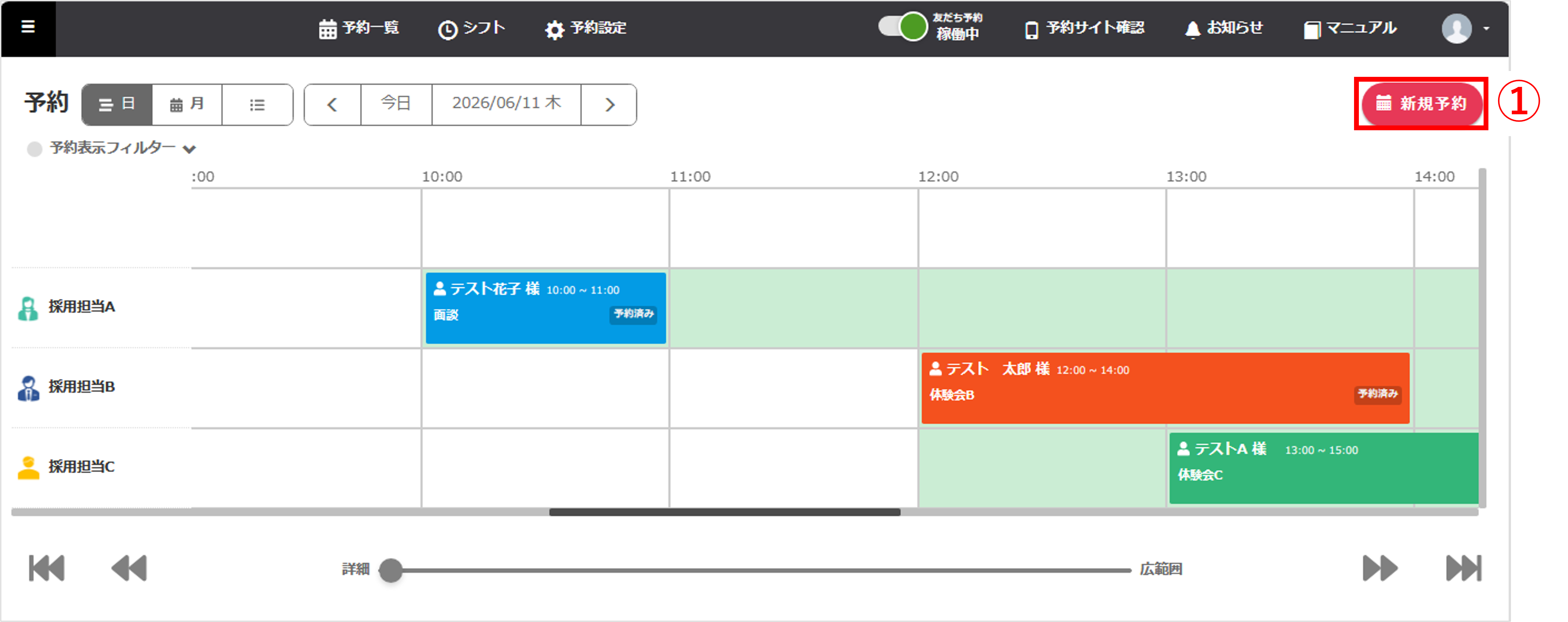カレンダー予約機能—予約一覧画面の使い方
更新
<イメージ>
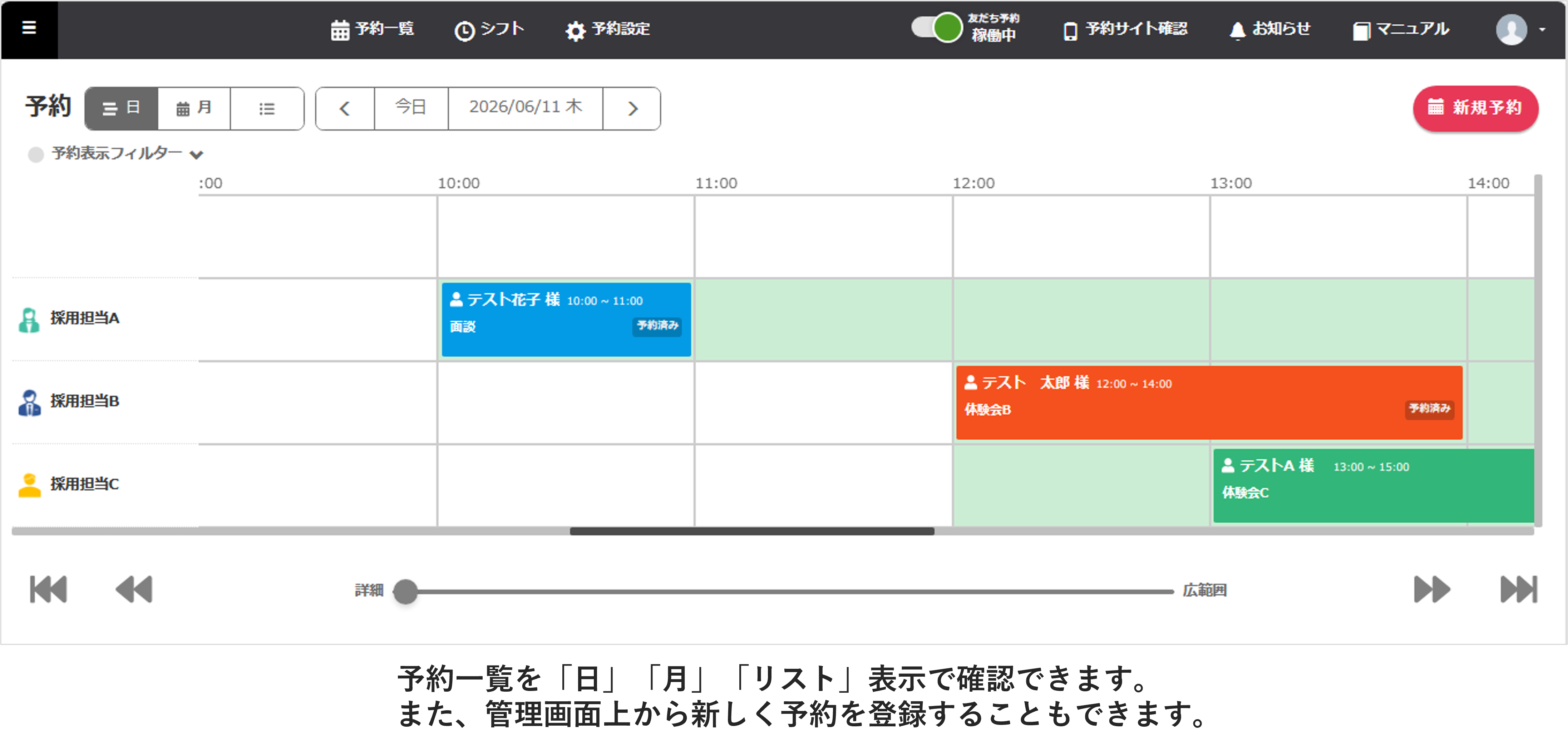
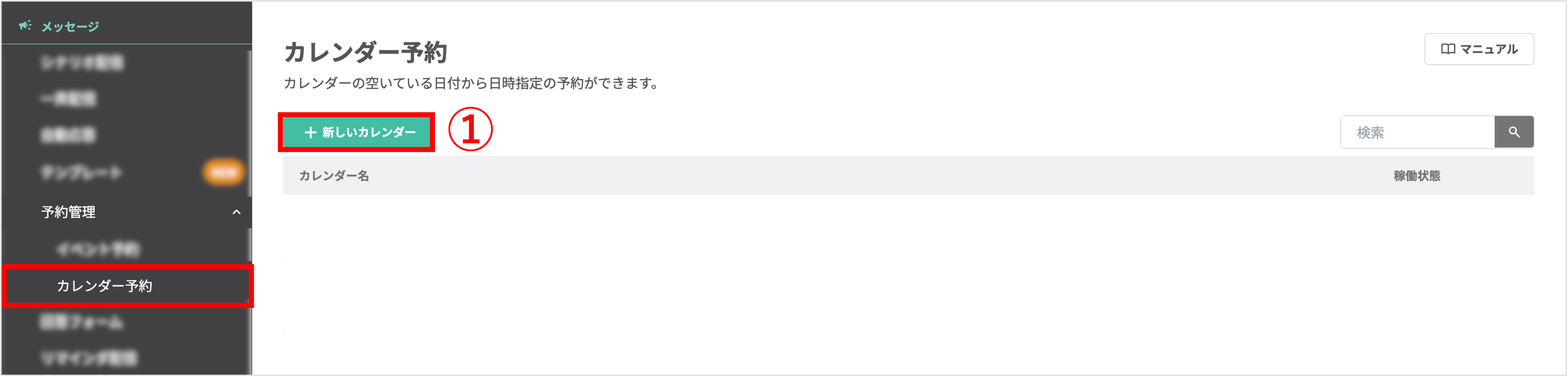
左メニュー>「予約管理」>「カレンダー予約」をクリックします。
①〔+新しいカレンダー〕ボタンをクリックします。既存のカレンダーでフォローアクションを設定したい場合は、カレンダー名をクリックします。
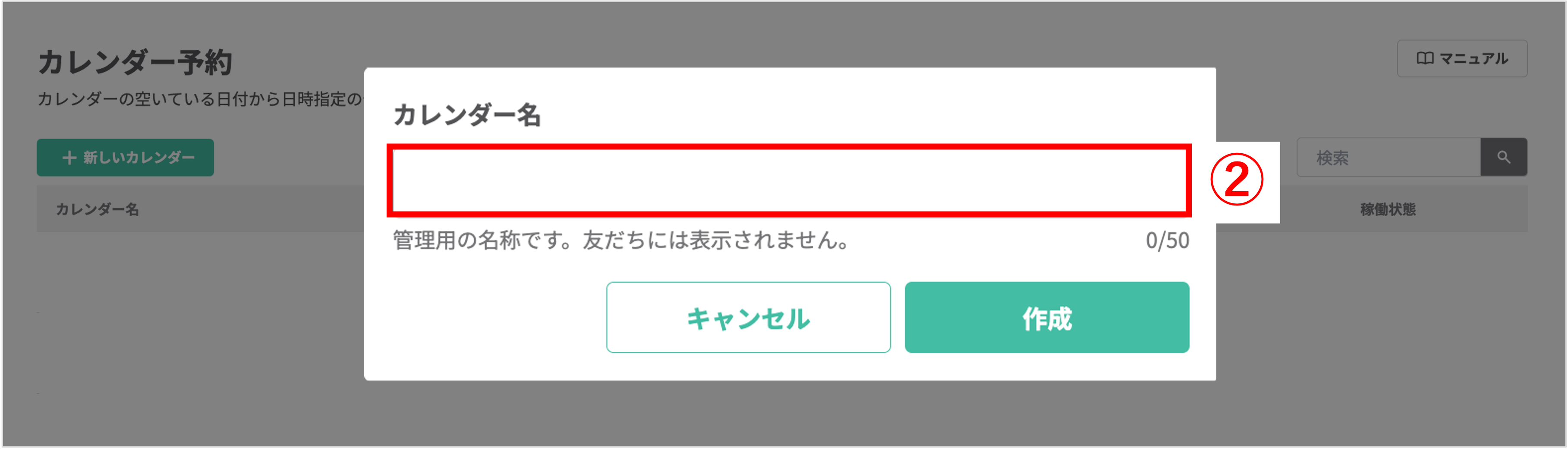
②カレンダー名を入力し、〔作成〕ボタンをクリックします。
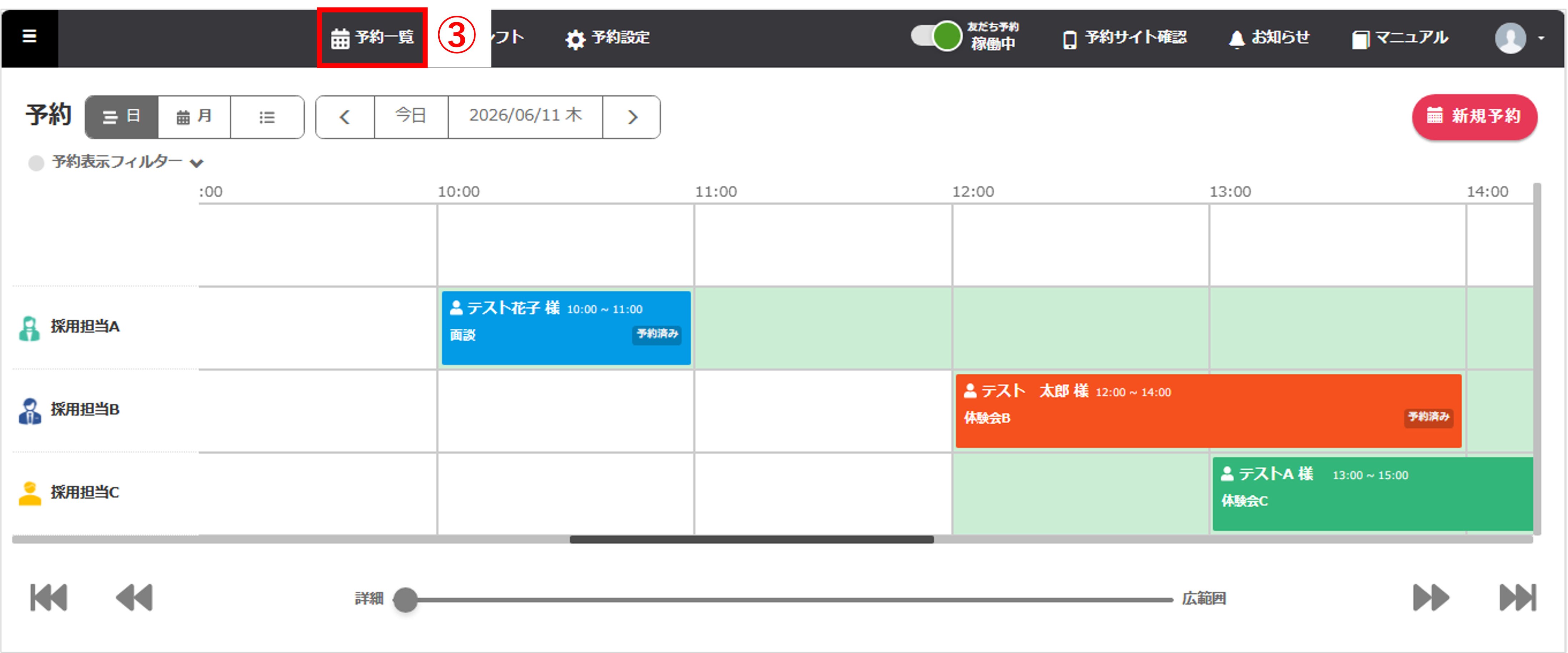
③〔📅予約一覧〕をクリックします。
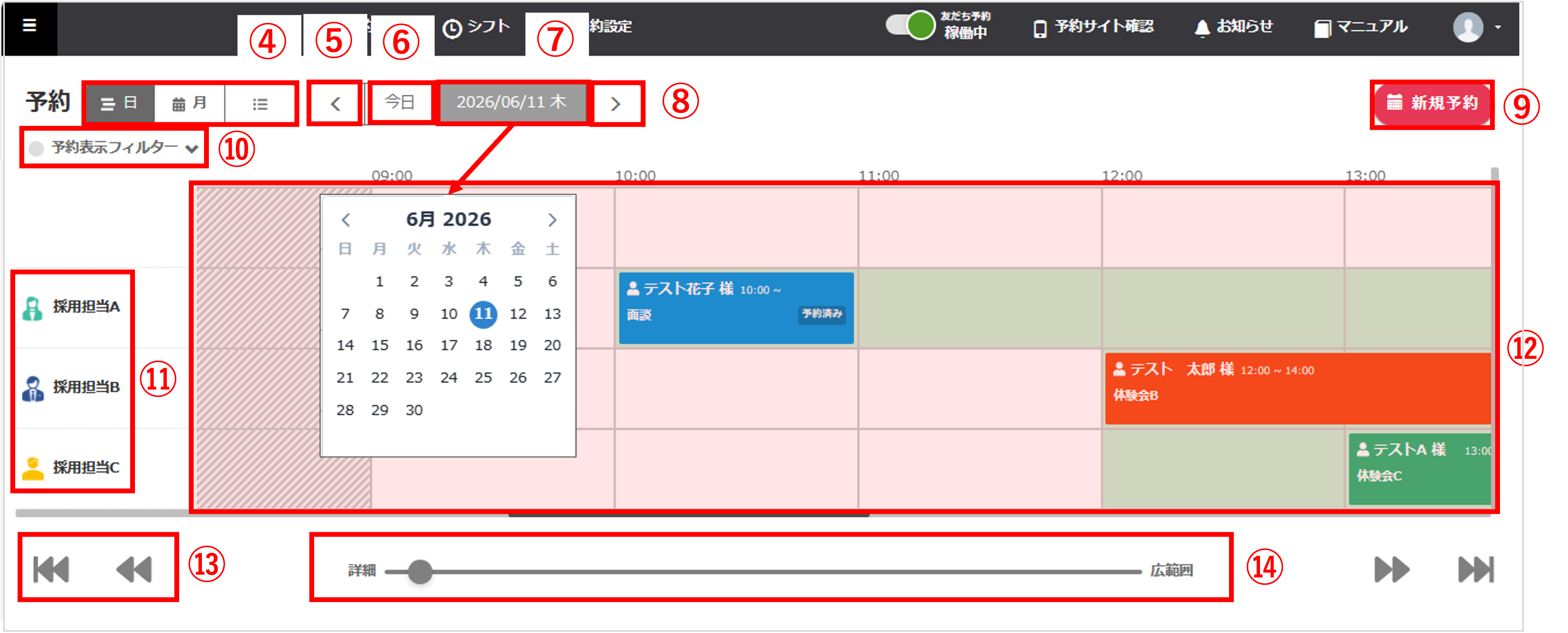
④〔日〕ビュー:予約状況を日ごとに確認することができます。
〔月〕ビュー:予約状況を月ごとに確認することができます。
〔リスト〕ビュー:予約状況を一覧で確認することができます。
⑤〔<〕ボタン
日ビュー:一日前の予約状況を表示します。
月ビュー:ひと月前の予約状況を表示します。
⑥〔今日〕ボタン:今日の予約状況を表示します。
⑦カレンダーから表示したい日付を選択することができます。
⑧〔>〕ボタン
日ビュー:一日後の予約状況を表示します。
月ビュー:ひと月後の予約状況を表示します。
⑨〔新規予約〕ボタン:管理画面から友だちの予約登録処理を行うことができます。
⑩予約表示フィルター:予約枠、予約ステータスごとに表示を絞り込むことができます。
⑪担当者の登録方法で登録した担当者が表示されます。
⑫予約状況が表示されます。
⑬予約状況を左右にスクロールするボタンです。
⑭予約状況の表示される範囲を調整するバーです。
クリックして左右にドラッグすることで表示範囲を調整でき、最も「広範囲」にすると一画面で24時間ぶんを表示します。
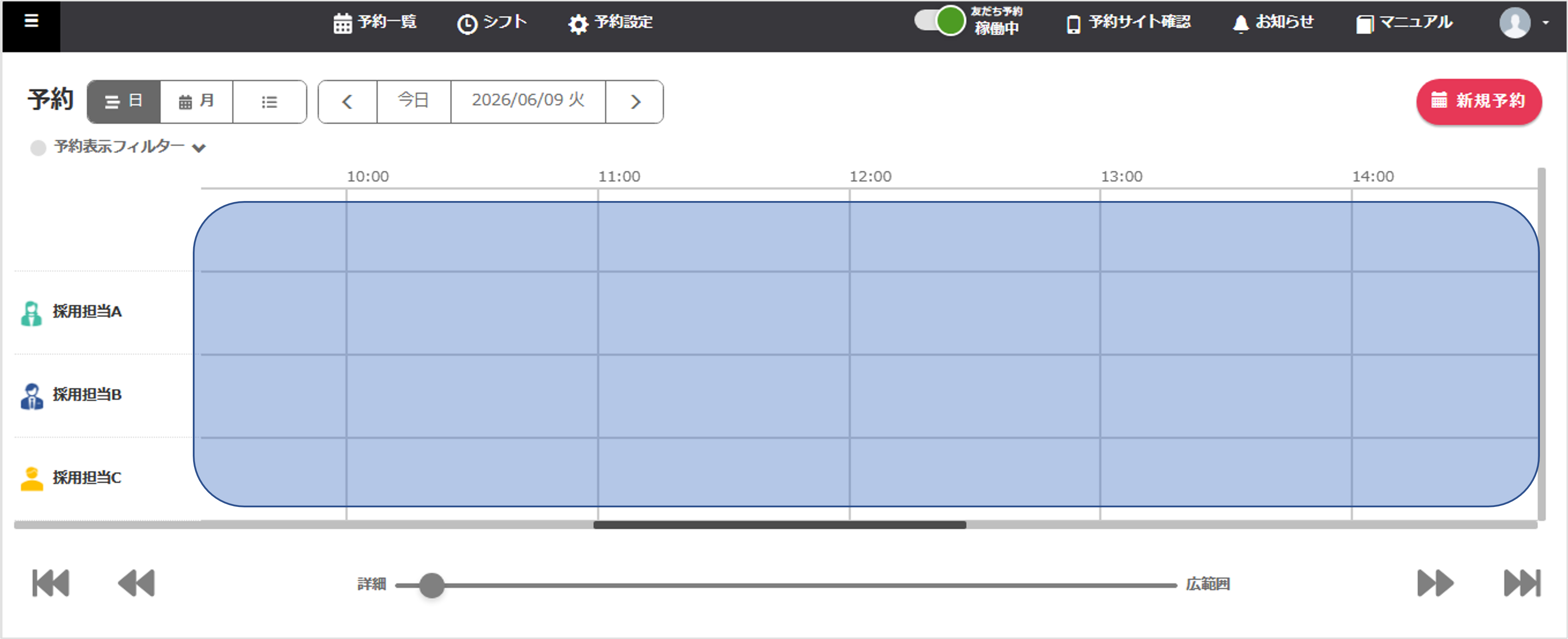
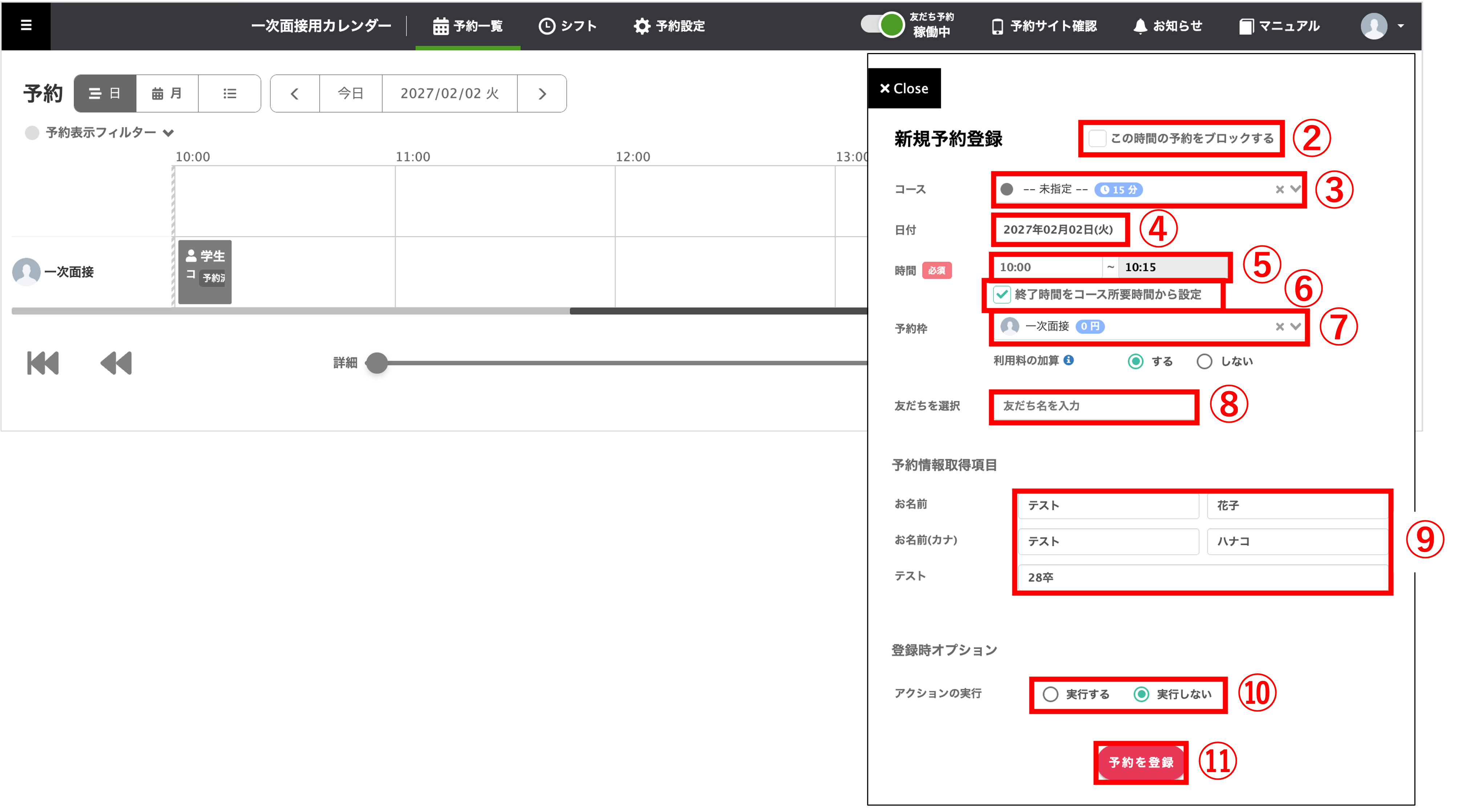
②この時間の予約をブロックする:チェックを入れることにより、「ブロック枠」として登録されます。登録した時間帯に予約が入ることを防ぐことができます。
③コース:予約するコースを選択できます。
※コースの設定方法はこちら
④日付:予約する日付を選択できます。
⑤時間:予約時間を選択できます。
⑥終了時間をコース所要時間から設定:チェックを入れると、選択したコースの所要時間が自動的に終了時間に反映されます。
コースを選択していない場合、コース設定の『コース未指定時の所要時間』が反映されます。
⑦予約枠:予約する予約枠(担当者など)を選択できます。
※予約枠の設定についてはこちら
⑧友だちを選択:友だちの名前を入力窓に入力し、選択できます。
⑨予約情報取得項目:予約時の情報取得項目を登録できます。友だちから予約する際には必須になっている項目も、管理画面からは入力なしで登録可能です。
⑩登録時オプション:予約設定のアクションやリマインダ設定で設定したアクションを実行するかしないか選択できます。
※予約完了/変更/キャンセル時のアクション・リマインダ設定についてはこちら
⑪〔予約を登録〕ボタンをクリックして入力した内容で予約を完了します。
予約枠を指定しなかった場合、全体の同時予約可能数のうちの1枠が予約済みの扱いになります。
登録した予約を編集する方法
★予約一覧に表示された予約を選択することで、予約の詳細を確認・編集することができます。
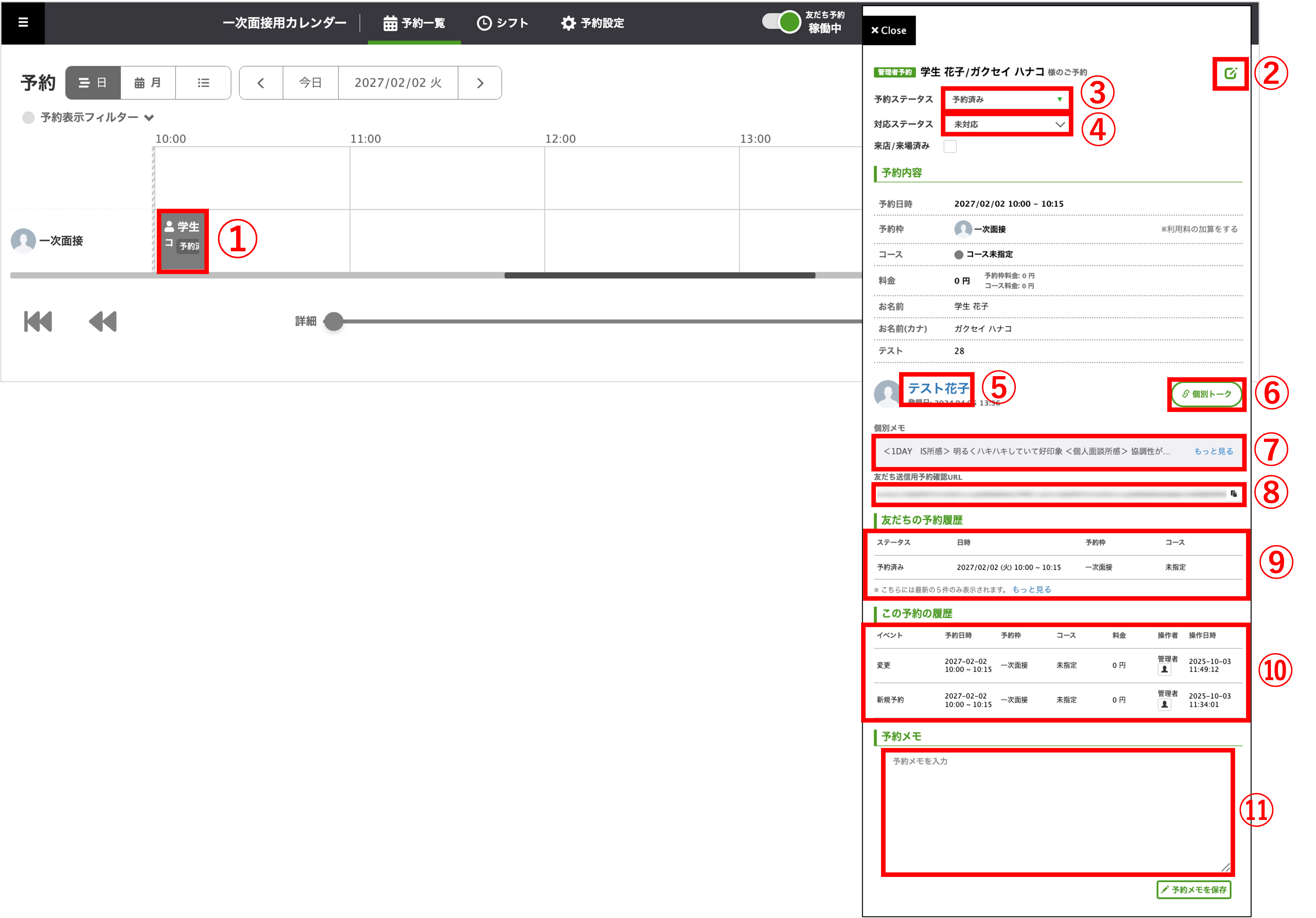
①予約内容を確認/編集したい予約をクリックします。
②〔編集マーク〕ボタンをクリックして予約内容を編集できます。
③予約ステータス:予約のステータスを変更できます。
④対応ステータス:「未対応」から「対応中」「対応済み」に変更することで、対応状況を管理できます。
⑤予約者名:友だち詳細画面を確認できます。
⑥〔個別トーク〕ボタン:予約した友だちの個別トーク画面が開きます。
⑦個別メモ:友だちの個別メモを確認できます。
⑧友だち送信用予約確認URL:友だちが自身で予約の変更/キャンセルを行うことができる画面のURLです。
⑨友だちの予約履歴:友だちがこれまでに行った予約を一覧で見ることができます。
⑩この予約の履歴:この予約に関する操作履歴(新規予約・変更・キャンセルなど)を確認できます。
⑪予約メモ:予約メモを入力できます。
※ステータスの変更は即時反映されますが、メモは【メモを保存】ボタンをクリックして初めて保存されますのでご注意ください。
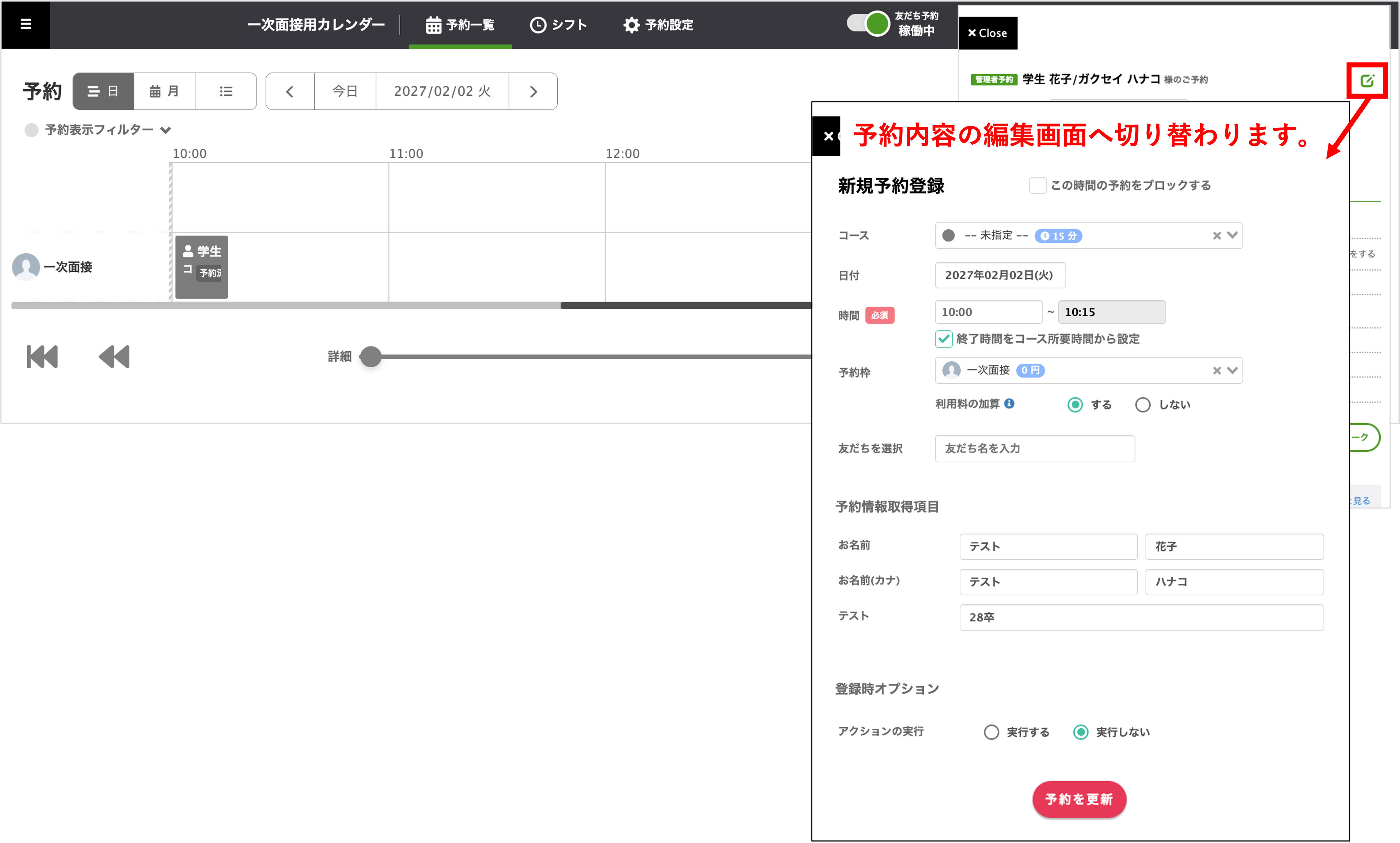
編集が完了したら、〔予約を更新〕ボタンをクリックすることで編集内容が更新されます。
※入力項目は管理画面から予約を行う方法と同じです。
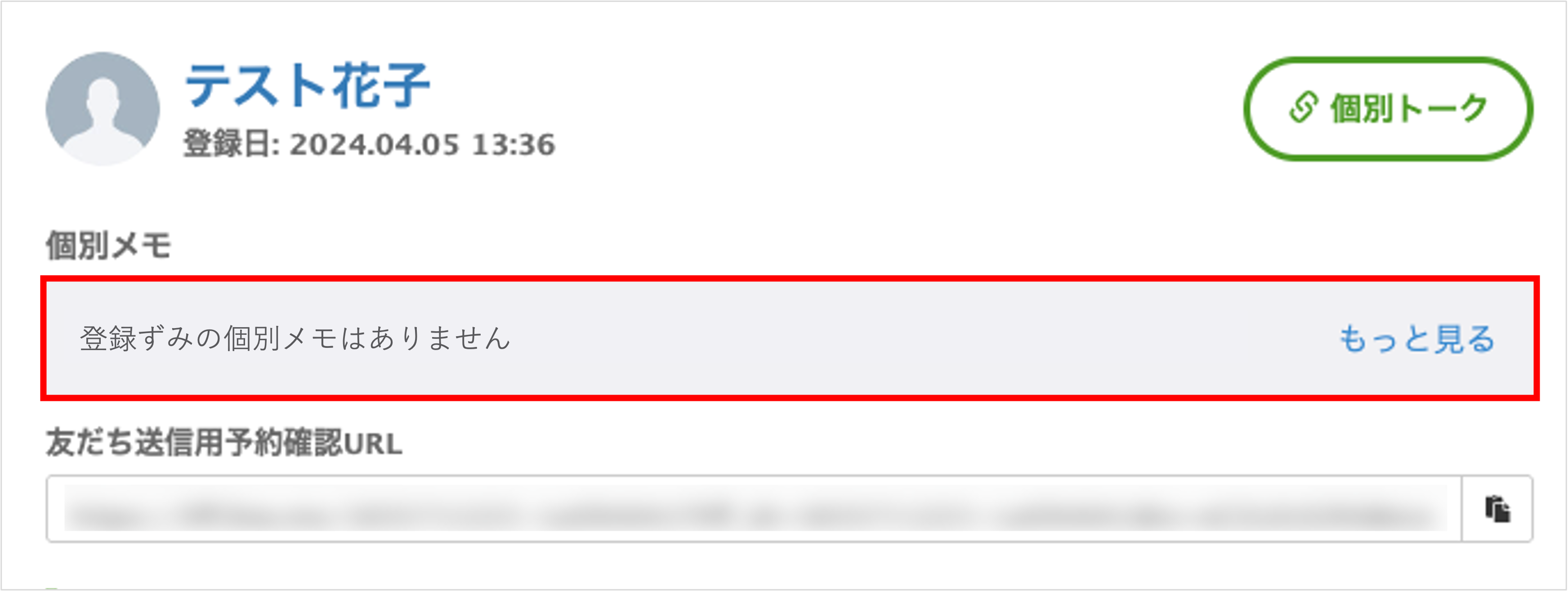
個別メモに何も登録していない場合は、「登録済みの個別メモはありません」と表示されます。
※「もっと見る」をクリックすると友だち情報編集画面に移動します。
予約一覧をCSVダウンロードする方法
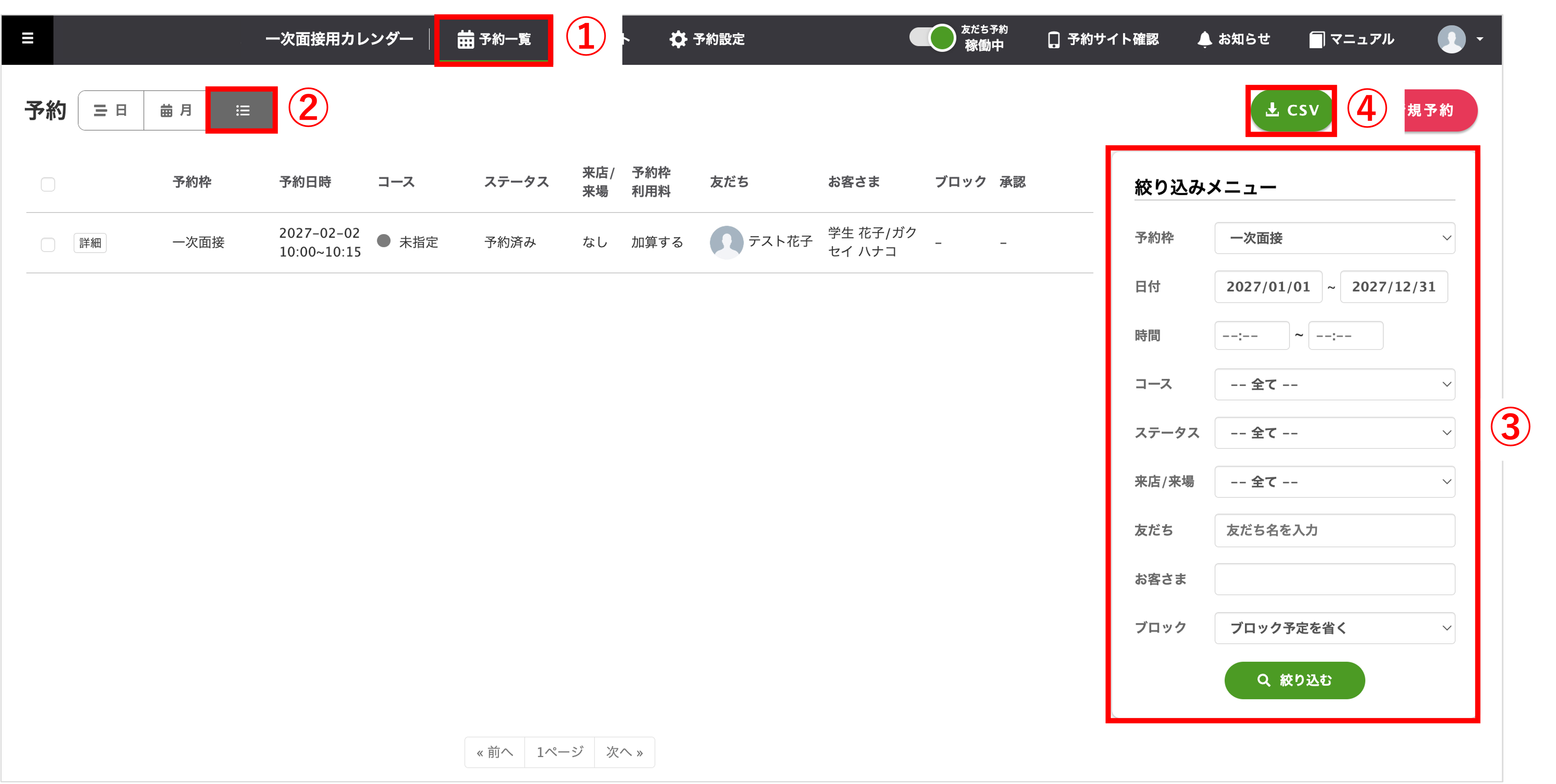
①〔📅予約一覧〕をクリックします。
②リスト表示ボタンをクリックします。
③『絞り込みメニュー』からダウンロードしたい条件を絞り込みます。
④〔CSV〕ボタンをクリックしてファイルをダウンロードします。
関連記事
この記事が役に立ったら「いいね」を押してください!


カレンダー予約 リマインド キャンセル 日程変更 面談 面接 シフト 枠